Der Sublime Texteditor ist ein bekannter, leichtgewichtiger, plattformübergreifender Quellcode- und Texteditor mit einer benutzerfreundlichen Arbeitsoberfläche. Es verfügt über verschiedene integrierte multifunktionale Vim-Modus-Funktionen. Der erhabene Editor unterstützt verschiedene Plugins, Programmiersprachen, Snippets, APIs und andere Auszeichnungssprachen wie HTML, PHP, C, Java, C#, Asp, Latex. Sie können neue Plugins installieren, um die Funktionalität zu erweitern. Es hat verschiedene Python-basierte APIs integriert, die in Windows, Linux und Mac OS verfügbar sind.
Dieser Artikel zeigt, wie Sie einen erhabenen Texteditor über die Befehlszeile für die Desktop-CentOS 8-Umgebung installieren können. Alle Befehle sind in der CentOS 8-Distribution implementiert, die Sie auch auf Fedora und älteren Versionen von CentOS-Distributionen ausführen können.
Voraussetzungen
Alle Befehle sollten unter Administratorrechten ausgeführt werden.
Installation des Sublime Texteditors über die Befehlszeile
Die folgenden Schritte müssen Sie auf Ihrem CentOS-Rechner ausführen, um den Sublime-Texteditor zu installieren:
Schritt 1:GPG-Schlüssel des Sublime Text Repository importieren
Öffnen Sie die Terminalanwendung in der Seitenleiste des Desktops und geben Sie den Befehl „su“ ein, um sich als Administrator anzumelden. Geben Sie das Passwort des Administrators ein. Jetzt müssen Sie nicht mehr am Anfang jedes Befehls „sudo“ verwenden. Es ermöglicht Ihnen, jeden Verwaltungsbefehl für die Installation neuer Anwendungen auszuführen. Führen Sie den folgenden Befehl aus, um den GPG-Schlüssel des offiziellen sublime Text-Repositorys zu importieren:
# rpm -v --import https://download.sublimetext.com/sublimehq-rpm-pub.gpg
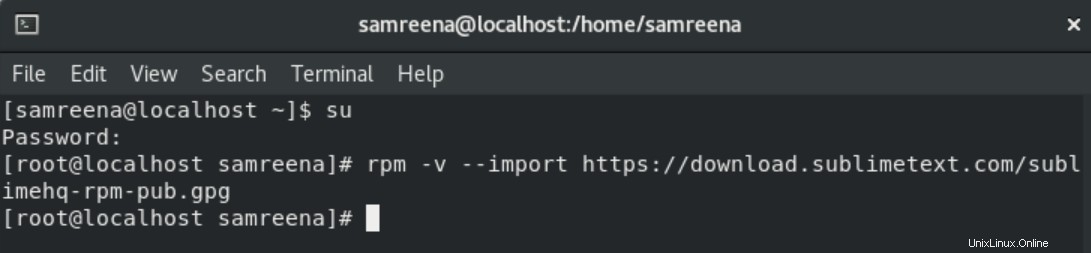
Schritt 2:Yum-Repository einschließen
Führen Sie nun den folgenden Befehl aus, um das Yum-Repository zu Ihrem CentOS 8-System hinzuzufügen:
# wget -P /etc/yum.repos.d/ https://download.sublimetext.com/rpm/stable/x86_64/sublime-text.repo
Die folgende Ausgabe wird im Terminalfenster angezeigt, nachdem der obige Befehl ausgeführt wurde:
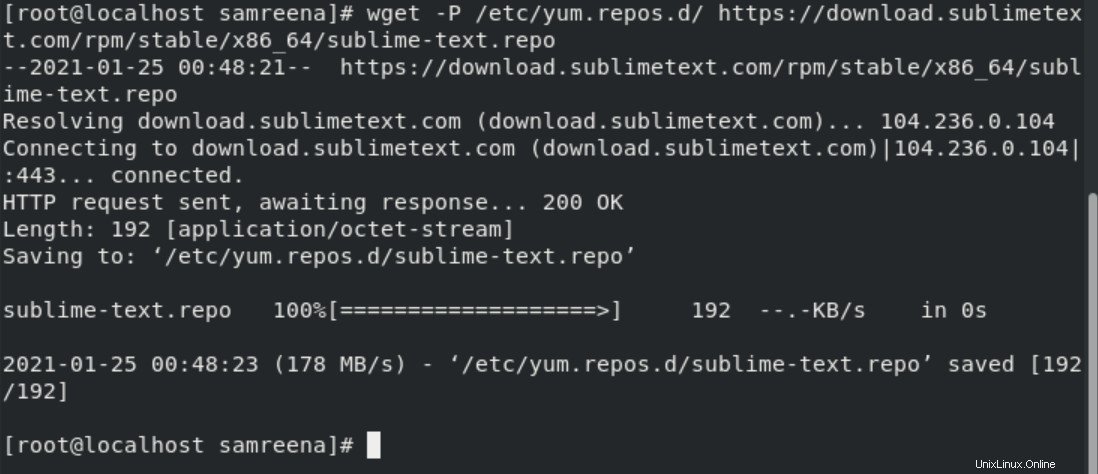
Schritt 3:Sublime Texteditor installieren
Sobald das Repository hinzugefügt und aktiviert wurde, führen Sie den folgenden Befehl aus, um den Sublime Text Editor auf dem CentOS 8-System zu installieren:
# dnf install sublime-text
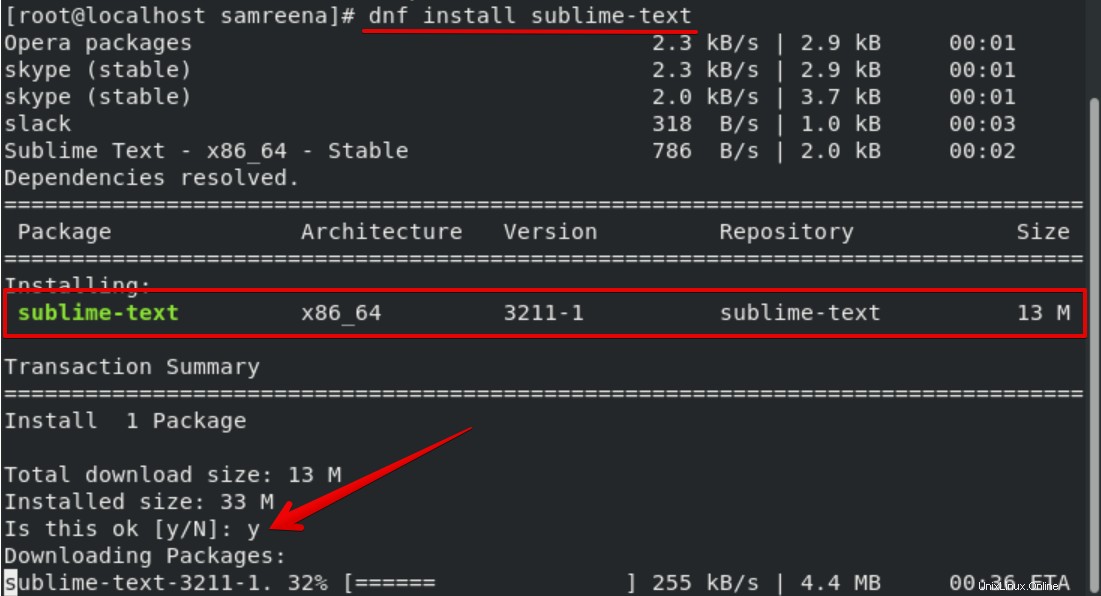
Für die neue Version der CentOS-Distribution müssen Sie dem Befehl „dnf“ folgen. Die Bestätigungsoptionen in Form von (J/N), die auf dem Terminal angezeigt werden sollen. Drücken Sie „y“, um zu bestätigen und mit der Installation des Sublime Texteditors fortzufahren.
Nach einer Weile wird die Installation auf Ihrem System abgeschlossen, was bedeutet, dass Sublime Text Editor jetzt auf Ihrem System installiert ist.
Hinweis:Ein Sublime-Editor ist proprietäre Software. Indem Sie die obige Methode befolgen, können Sie es kostenlos für den persönlichen Gebrauch herunterladen. Wenn Sie diesen Editor jedoch für eine langfristige Verwendung benötigen, müssen Sie die Lizenz dieser Software erwerben, um sie auf Ihrem System auszuführen.
Schritt 4:Starten Sie Sublime Text auf CentOS 8
Sie können die Benutzeroberfläche des Sublime Editors über die Befehlszeile starten oder darauf zugreifen, indem Sie den unten angegebenen Befehl verwenden:
# subl
Das folgende Fenster des Sublime-Texteditors wird auf Ihrem Desktop angezeigt:
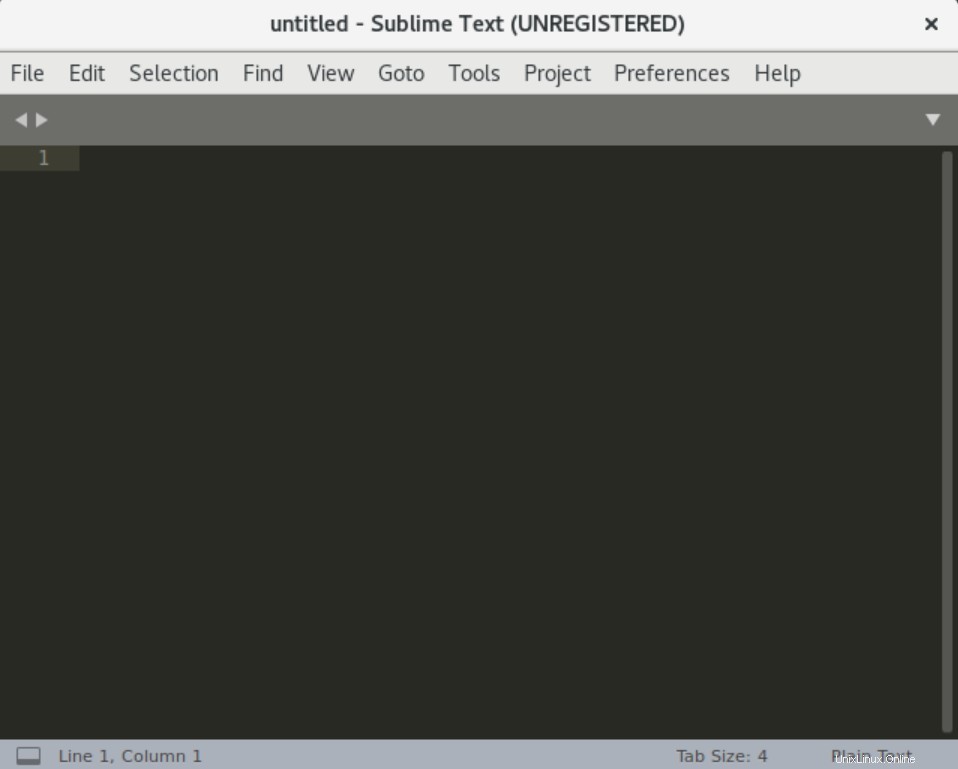
Sie können auch über die grafische Benutzeroberfläche auf das obige erhabene Fenster zugreifen. Klicken Sie auf „Aktivitäten“ und geben Sie dort „Sublime“ in die Suchleiste ein. Das folgende erhabene Anwendungssymbol wird im Ergebnis angezeigt. Klicken Sie auf das Sublime-Editor-Symbol, um diese Anwendung zu starten.
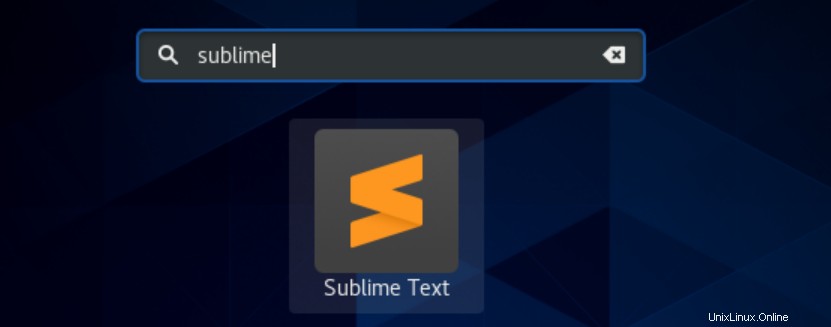
Sublime Text Editor von CentOS 8 deinstallieren oder entfernen
Wenn Sie der Meinung sind, dass Sie diese Anwendung nicht benötigen, können Sie den Sublime Texteditor einfach auf Ihrem CentOS 8-System deinstallieren, um mehr Speicherplatz freizugeben. Verwenden Sie den folgenden Befehl, um den Sublime-Texteditor vom CentOS-Computer zu deinstallieren oder zu entfernen:
# dnf remove sublime-text
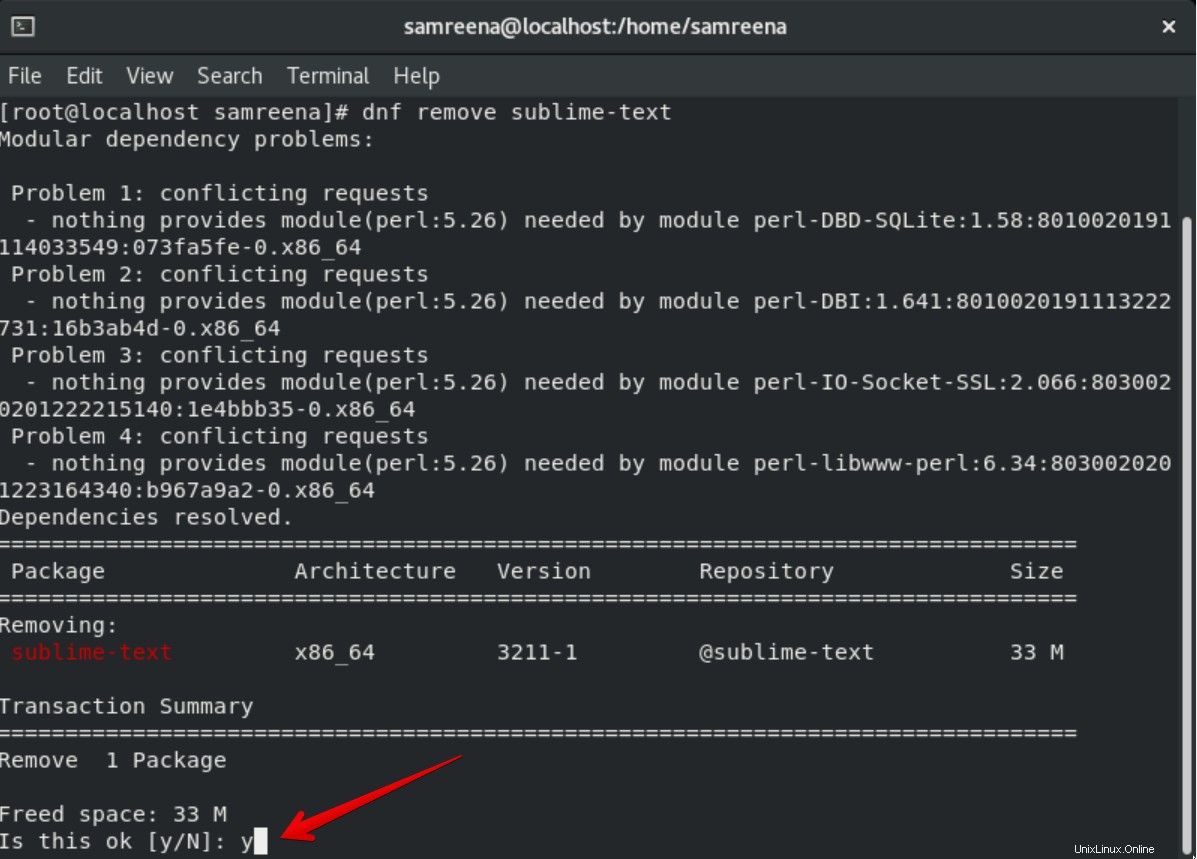
Drücken Sie „y“, um den Entfernungsvorgang abzuschließen.
Schlussfolgerung
Wir haben die Installationsmethode des erhabenen Texteditors auf dem CentOS 8-System über das Terminal entdeckt. In diesem Artikel haben Sie gelernt, wie Sie einen erhabenen Editor mithilfe der GUI und der Befehlszeile starten. Ich bin sicher, dieser Artikel wird Ihnen bei der Installation eines Sublime-Editors helfen. Mithilfe der Internetquellen können Sie die erforderlichen Pakete für den Sublime-Editor installieren und diese Anwendung an Ihre Bedürfnisse anpassen.